Chào ae ! Bài viết này mình sẽ hướng dẫn ae cách giảm lag khi chơi game Fifa Online 3.

Có một điều luôn luôn đúng là khi chơi game mà bị lag rất ức chế, và Fifa Online 3 cũng vậy khi đang đá nhưng lại bị lag hay delay thì phải một lúc sau ae mới thấy bình thường trở lại và trong thời gian đó thì đã bị đối phương ghi cả rỗ bàn rồi -_- một cảm giác phải gọi là cực kỳ ức chế. Vì thế trong bài viết này mình sẽ giới thiệu cho ae cách làm giảm lag khi chơi game Fifa Online 3.
Hiện tại thì ae thông thường chơi Fifa Online 3 chủ yếu đều trên Win 7 và Win XP, và một số ít thì lại có sử dụng cả win 8, và trong bài viết này mình sẽ chỉ hướng dẫn cách giảm lag trong 2 win 7 và XP mà thôi bởi vì Win 8 thì hầu như chơi game nào cũng lag hết ae ạ, cho nên lời khuyên của mình dành cho ae nào đang sử dụng win 8 thì hãy chuyển lại win 7 đi cho dễ dùng với cả chơi game cũng mượt hơn nữa nhé.
Để giảm thiểu lag và delay trong Fifa Online 3 thì ae phải thay đổi DNS để có thể chơi mượt hơn. Sau đây mình sẽ hướng dẫn cụ thể cho ae cách đổi DNS nhé :
1. Win XP
+ Đầu tiên ae nhấn vào nút Start góc dưới cùng bên trái của màn hình và chọn Control Panel.
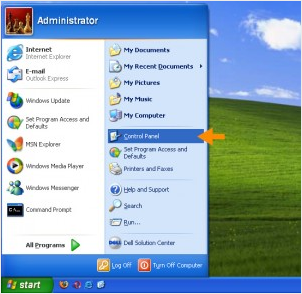
+ Sau khi nhấn vào Control Panel thì sẽ xuất hiện một hộp thư thoại, ae nhấn đúp chuột vào Network Connections như hình bên dưới
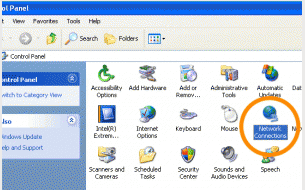
+ Tiếp theo sẽ có một cửa sổ mới xuất hiện có tên là Local Area Connection, và ae nhấn chọn Properties.
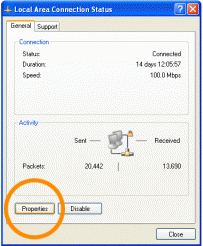
+ Sau đó sẽ xuất hiện một cửa sổ tiếp như hình bên dưới, ae chọn Protocol (TCP/IP) rồi tiếp tục nhấn Properties.
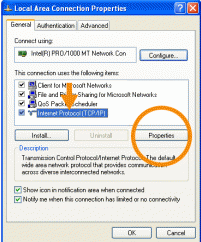
+ Và cũng như trên sẽ xuất hiện cửa sổ khác, ae chọn cho mình Use the following DNS server Addresses rồi sau đó nhập DNS như sau : ở trên thì ae điền cho mình 204.69.234.1 , và ở dưới 208.67.220.220.
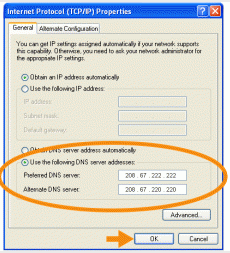
+ Thế là xong nhé ae.
2. Win 7
+ Ae cũng vào Start phía dưới cùng bên trái màn hình, sau khi nhấn vào ae sẽ thấy phần search tìm kiếm, ae gõ vào network and sharing, sẽ xuất hiện và ae chọn “ Network and Sharing Center”
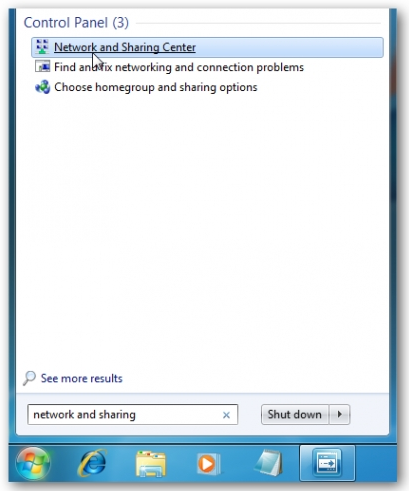
+ Sau đó sẽ xuất hiện một cửa sổ mới ae chọn vào phần “Change adapter settings”
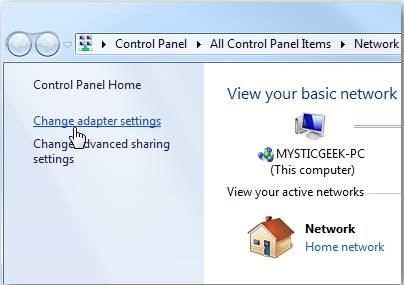
+ Và sẽ xuất hiện biểu tượng có tên “Local Area Connection” ae nhấn chuột phải vào và chọn “Properties” nhé.
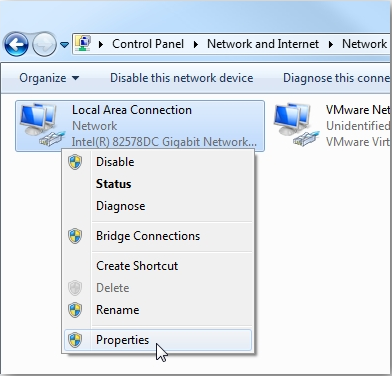
+ Sau đó sẽ xuất hiện một của sổ khác ae nhấn chọn phần Networking và nháy chuột vào Internet Protocol Version 4 (TCP/IPv4) và chọn tiếp “Propertions”
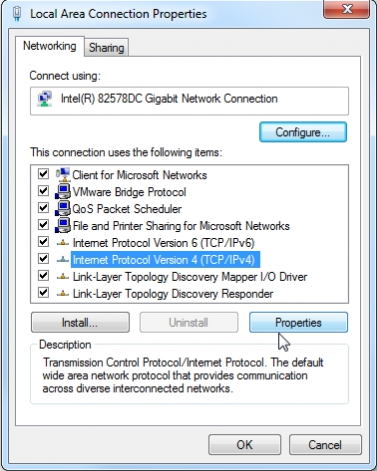
+ Tiếp theo sẽ xuất hiện cửa sổ mới ae chọn Use the following Dns server addresser để chỉnh DNS và sau đó ae điền như sau: ở trên ae điền 8.8.8.8 và ở dưới điền 8.8.4.4
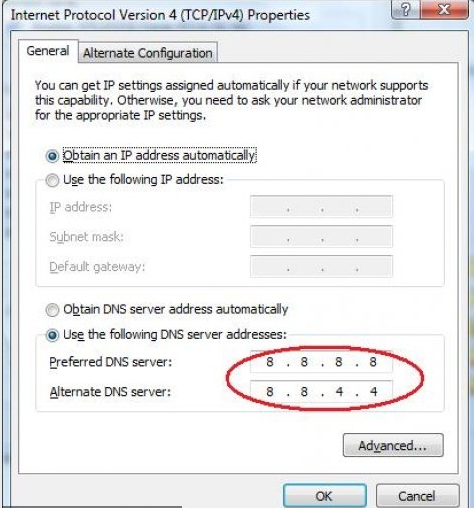
+ Sau khi thay đổi ae chỉ việc nhấn OK , rồi sau đó nhấn tiếp Close.
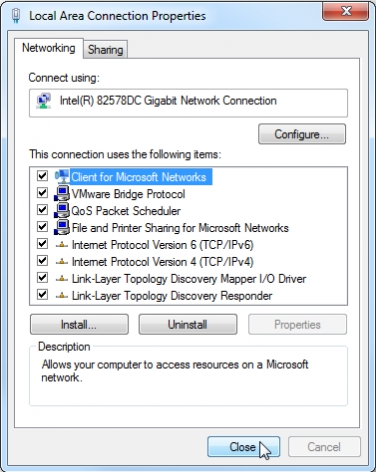
+ Thế là hoàn thành nhé ae.
Trên đây là 2 cách giảm delay và lag khi chơi game Fifa Online 3 và nếu vẫn còn lag thì ae nhấn vào link này để tham khảo thêm bài viết này của mình nhé :
https://vfo.vn/t/showthread.php?72544-FFO3-Cach-Choi-Fifa-Online-3-Do-LAG-Va-Khong-Can-Card-Man-Hinh
Chúc ae thành công và chơi game không bị lag nữa nhé ! Cảm ơn ae đã ủng hộ. Good Bye….

Có một điều luôn luôn đúng là khi chơi game mà bị lag rất ức chế, và Fifa Online 3 cũng vậy khi đang đá nhưng lại bị lag hay delay thì phải một lúc sau ae mới thấy bình thường trở lại và trong thời gian đó thì đã bị đối phương ghi cả rỗ bàn rồi -_- một cảm giác phải gọi là cực kỳ ức chế. Vì thế trong bài viết này mình sẽ giới thiệu cho ae cách làm giảm lag khi chơi game Fifa Online 3.
Hiện tại thì ae thông thường chơi Fifa Online 3 chủ yếu đều trên Win 7 và Win XP, và một số ít thì lại có sử dụng cả win 8, và trong bài viết này mình sẽ chỉ hướng dẫn cách giảm lag trong 2 win 7 và XP mà thôi bởi vì Win 8 thì hầu như chơi game nào cũng lag hết ae ạ, cho nên lời khuyên của mình dành cho ae nào đang sử dụng win 8 thì hãy chuyển lại win 7 đi cho dễ dùng với cả chơi game cũng mượt hơn nữa nhé.
Để giảm thiểu lag và delay trong Fifa Online 3 thì ae phải thay đổi DNS để có thể chơi mượt hơn. Sau đây mình sẽ hướng dẫn cụ thể cho ae cách đổi DNS nhé :
1. Win XP
+ Đầu tiên ae nhấn vào nút Start góc dưới cùng bên trái của màn hình và chọn Control Panel.
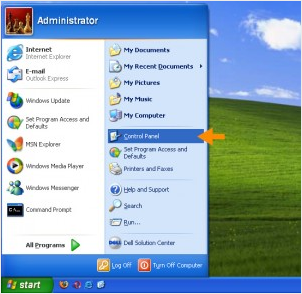
+ Sau khi nhấn vào Control Panel thì sẽ xuất hiện một hộp thư thoại, ae nhấn đúp chuột vào Network Connections như hình bên dưới
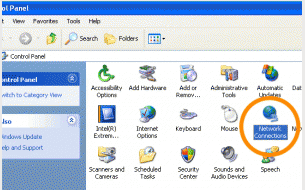
+ Tiếp theo sẽ có một cửa sổ mới xuất hiện có tên là Local Area Connection, và ae nhấn chọn Properties.
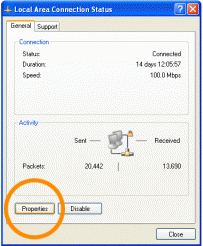
+ Sau đó sẽ xuất hiện một cửa sổ tiếp như hình bên dưới, ae chọn Protocol (TCP/IP) rồi tiếp tục nhấn Properties.
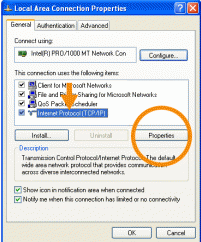
+ Và cũng như trên sẽ xuất hiện cửa sổ khác, ae chọn cho mình Use the following DNS server Addresses rồi sau đó nhập DNS như sau : ở trên thì ae điền cho mình 204.69.234.1 , và ở dưới 208.67.220.220.
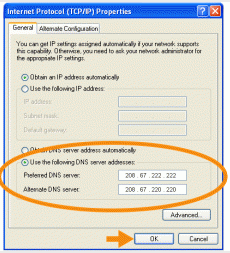
+ Thế là xong nhé ae.
2. Win 7
+ Ae cũng vào Start phía dưới cùng bên trái màn hình, sau khi nhấn vào ae sẽ thấy phần search tìm kiếm, ae gõ vào network and sharing, sẽ xuất hiện và ae chọn “ Network and Sharing Center”
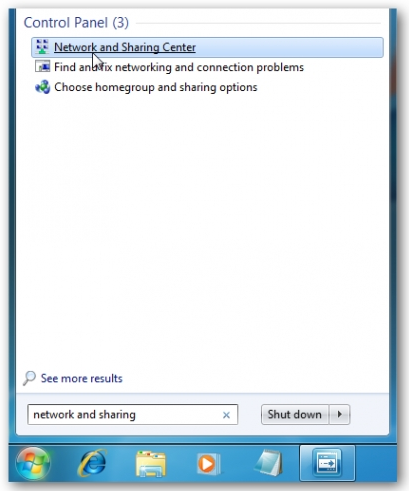
+ Sau đó sẽ xuất hiện một cửa sổ mới ae chọn vào phần “Change adapter settings”
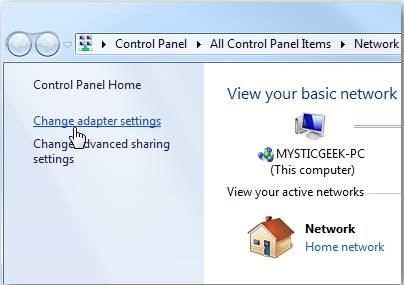
+ Và sẽ xuất hiện biểu tượng có tên “Local Area Connection” ae nhấn chuột phải vào và chọn “Properties” nhé.
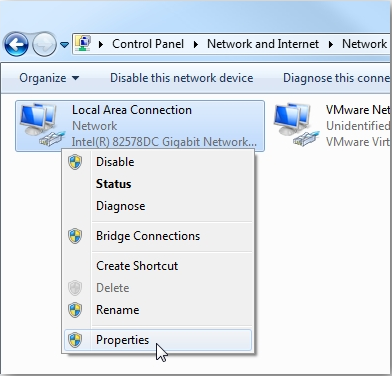
+ Sau đó sẽ xuất hiện một của sổ khác ae nhấn chọn phần Networking và nháy chuột vào Internet Protocol Version 4 (TCP/IPv4) và chọn tiếp “Propertions”
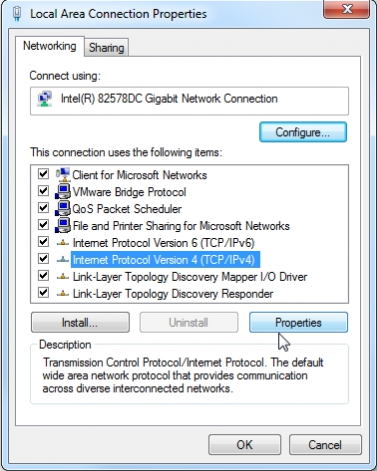
+ Tiếp theo sẽ xuất hiện cửa sổ mới ae chọn Use the following Dns server addresser để chỉnh DNS và sau đó ae điền như sau: ở trên ae điền 8.8.8.8 và ở dưới điền 8.8.4.4
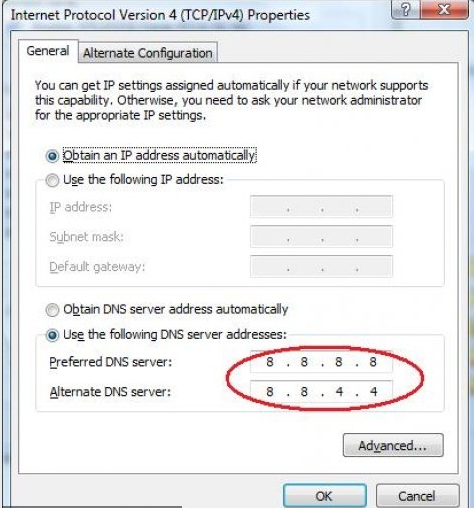
+ Sau khi thay đổi ae chỉ việc nhấn OK , rồi sau đó nhấn tiếp Close.
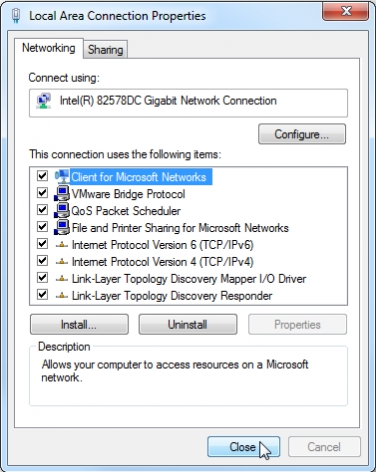
+ Thế là hoàn thành nhé ae.
Trên đây là 2 cách giảm delay và lag khi chơi game Fifa Online 3 và nếu vẫn còn lag thì ae nhấn vào link này để tham khảo thêm bài viết này của mình nhé :
https://vfo.vn/t/showthread.php?72544-FFO3-Cach-Choi-Fifa-Online-3-Do-LAG-Va-Khong-Can-Card-Man-Hinh
Chúc ae thành công và chơi game không bị lag nữa nhé ! Cảm ơn ae đã ủng hộ. Good Bye….
